Microsoft Stream בחיתוך סרטוני וידאו של Stream, כולל סרטוני וידאו שהועלו, אירועים בשידור חי והקלטות פגישות של Teams. החלקים החתוכם של סרטון הווידאו יוסרו לצמיתות.
כדי לחתוך סרטון וידאו:
-
ב - Stream, אתר את סרטון הווידאו שברצונך לחתוך. באפשרותך לחתוך כל סרטוני וידאו בבעלותך.
-
לחץ על סמל תפריט פעולות נוספות

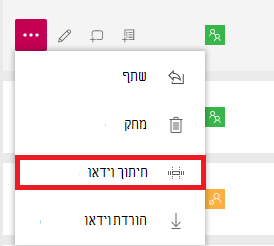
עבור אירועים בשידור חי, תישאל אם ברצונך לחתוך עם השלמת האירוע. אם תבחר לא לחתוך בסוף האירוע, תוכל תמיד לחזור לווידאו ולחתוך אותו מאוחר יותר.
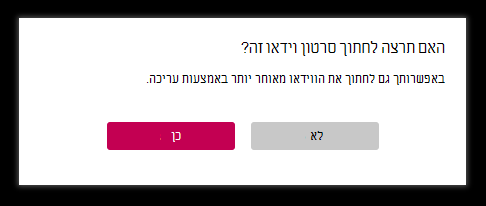
-
הגדר את נקודות החיתוך על-ידי גרירת נקודות האחיזה לחיתוך.
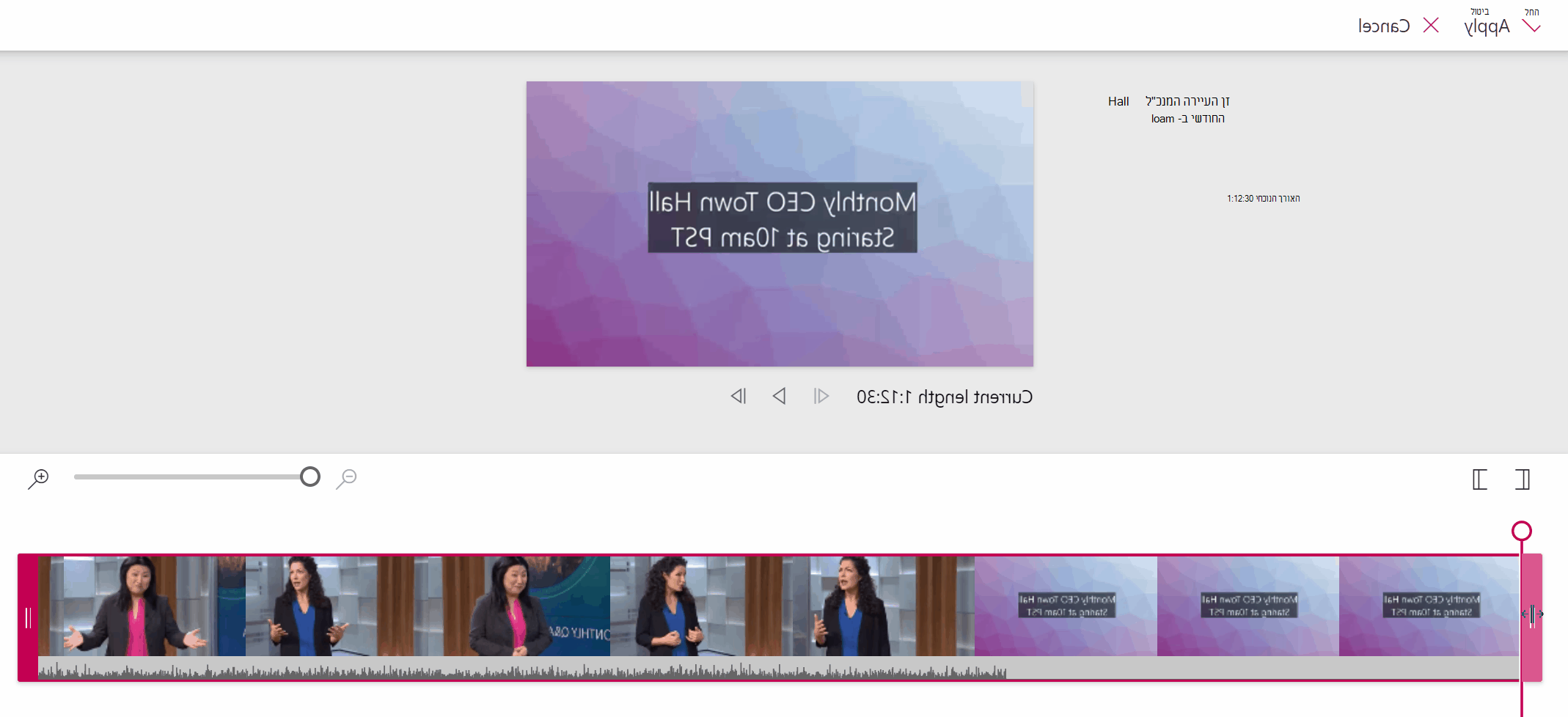
באפשרותך גם להצמיד את נקודת החיתוך לרצועת הכלים על-ידי לחיצה על הלחצנים הגדר נקודת התחלה של חיתוך או הגדר נקודת עצירה לחיתוך.
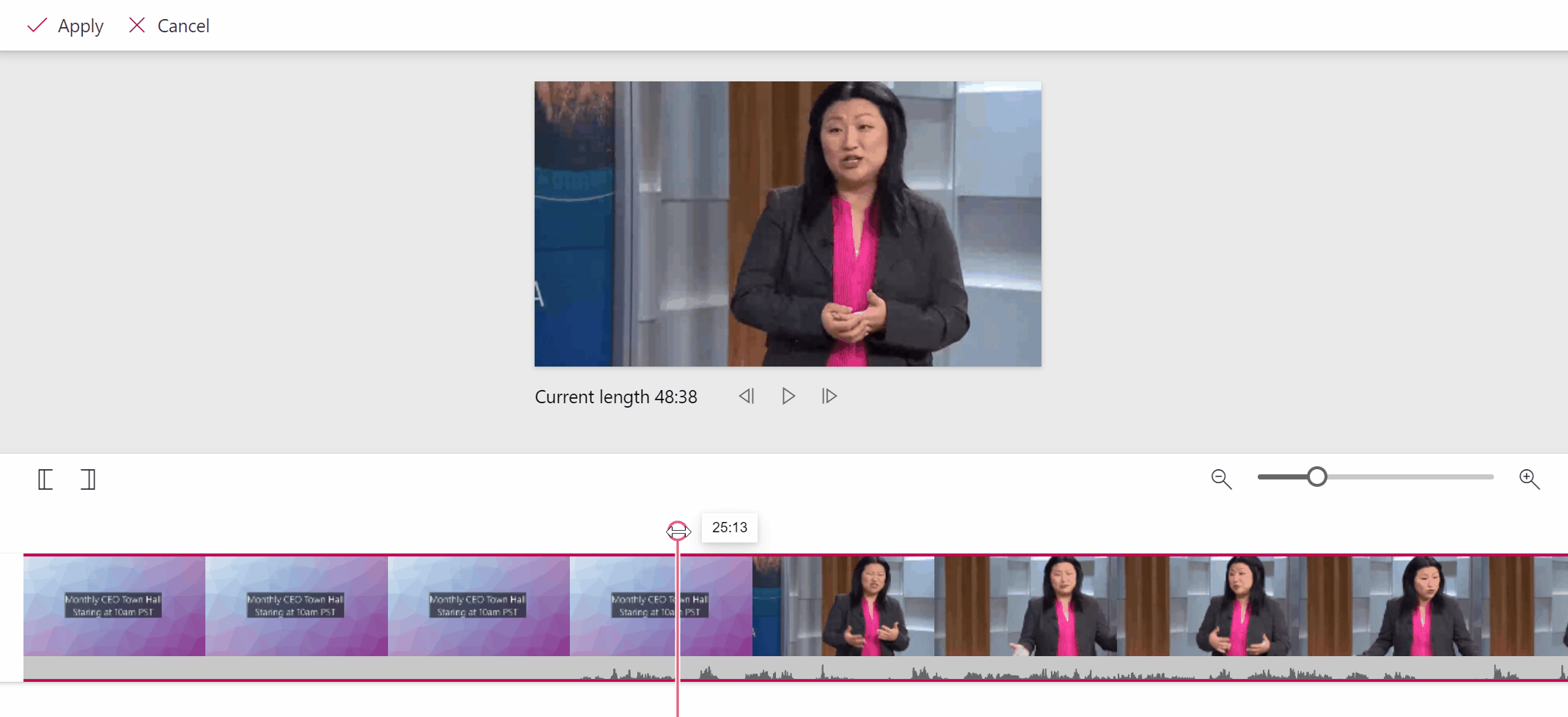
עצה: עבור סרטוני וידאו ארוכים יותר, כדאי להגדיל את התצוגה לקבלת דיוק רב יותר בהגדרת נקודת החיתוך.
-
לחץ על החל. הווידאו ייחתך והתוכן הלא רצוי יוסר לצמיתות. הזמן שאורכת פעולת החיתוך משתנה בהתאם לאורך ולרזולוציה של סרטון הווידאו.
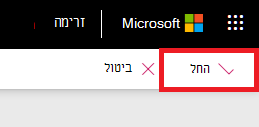
הערות: החיתוך אינו זמין בכל הדפדפנים. כדי להשתמש בחיתוך, השתמש באחד מדפדפנים אלה:
-
Microsoft Edge ב- Windows 10
-
Google Chrome ב- Windows 7 ואילך או ב- Mac OS 10.10 ואילך
-
Firefox מגירסה 42 ואילך ב- Windows 8.1 ואילך
-
Apple Safari 10 ואילך ב- Mac OS 10.10 ואילך
חשוב: אפליקציות ושירותים של Microsoft 365 לא יתמכו ב- Internet Explorer 11 החל מ- 17 באוגוסט 2021 (Microsoft Teams לא יתמוך ב- Internet Explorer 11 מוקדם יותר, החל מ- 30 בנובמבר 2020). למד עוד שים לב ש- Internet Explorer 11 יישאר דפדפן נתמך. Internet Explorer 11 הוא רכיב של מערכת ההפעלה Windows ומציית למדיניות מחזור החיים עבור המוצר שבו הוא מותקן.










